今天图老师小编给大家展示的是Photoshop调出欧美人像甜美的暖色效果,精心挑选的内容希望大家多多支持、多多分享,喜欢就赶紧get哦!
【 tulaoshi.com - PS 】
效果图:

原片:

第一步:先把曝光值给调整一下,适当的把灰度降低。

第二步:添加一个纯色图层,将其混合模式更改为"滤色",不透明度降低13% 添加这个图层可以把图片上一些杂色给过滤掉,让整个照片环境和人物及肤色色彩比较和谐自然一点
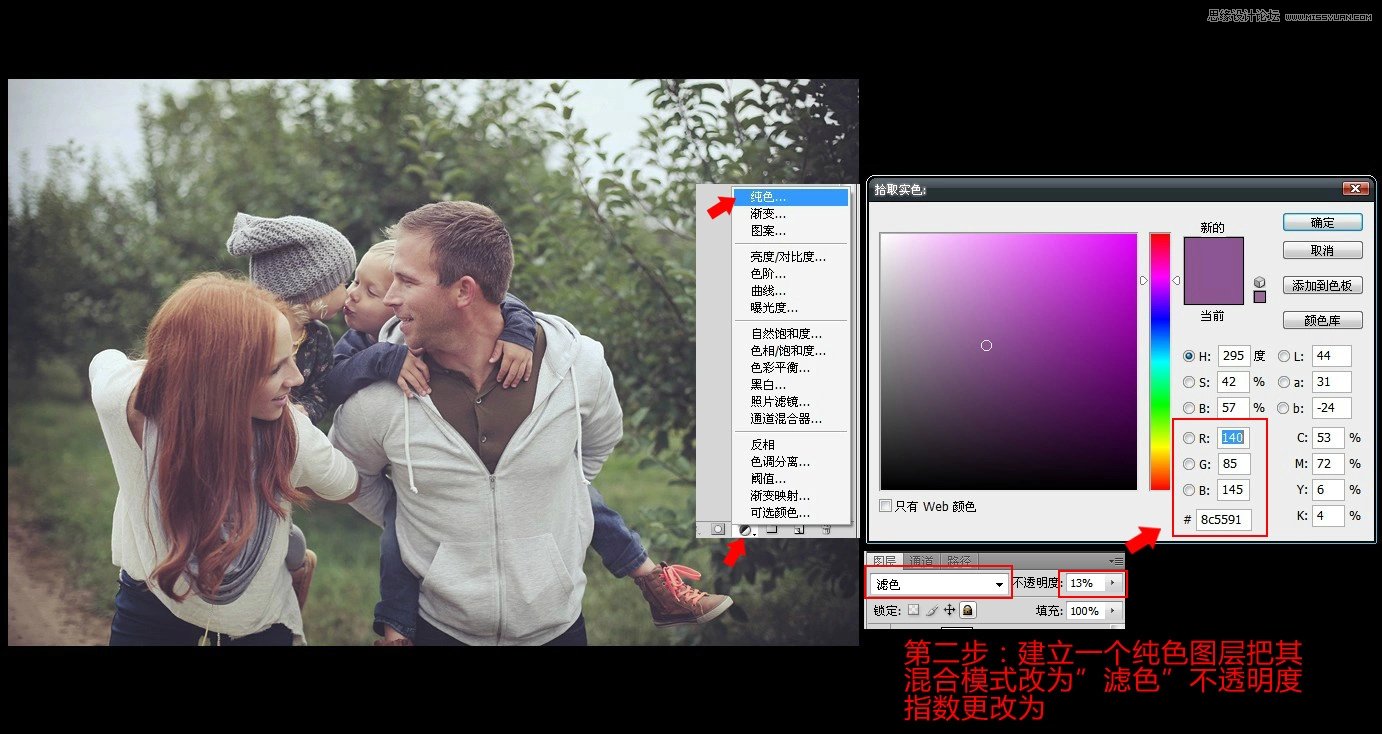
第三步:调整曲线,
调整出我们想要的色彩 用曲线调色调出来的照片会比较自然和谐,整体画面的融合性更好。



第四步:浅变映射
以上步骤完成以后,照片上的色彩会浮在画面表层,通过映射混合模式的改变,照片的色彩更加融入画面。色彩更加真实。
(本文来源于图老师网站,更多请访问https://www.tulaoshi.com/ps/)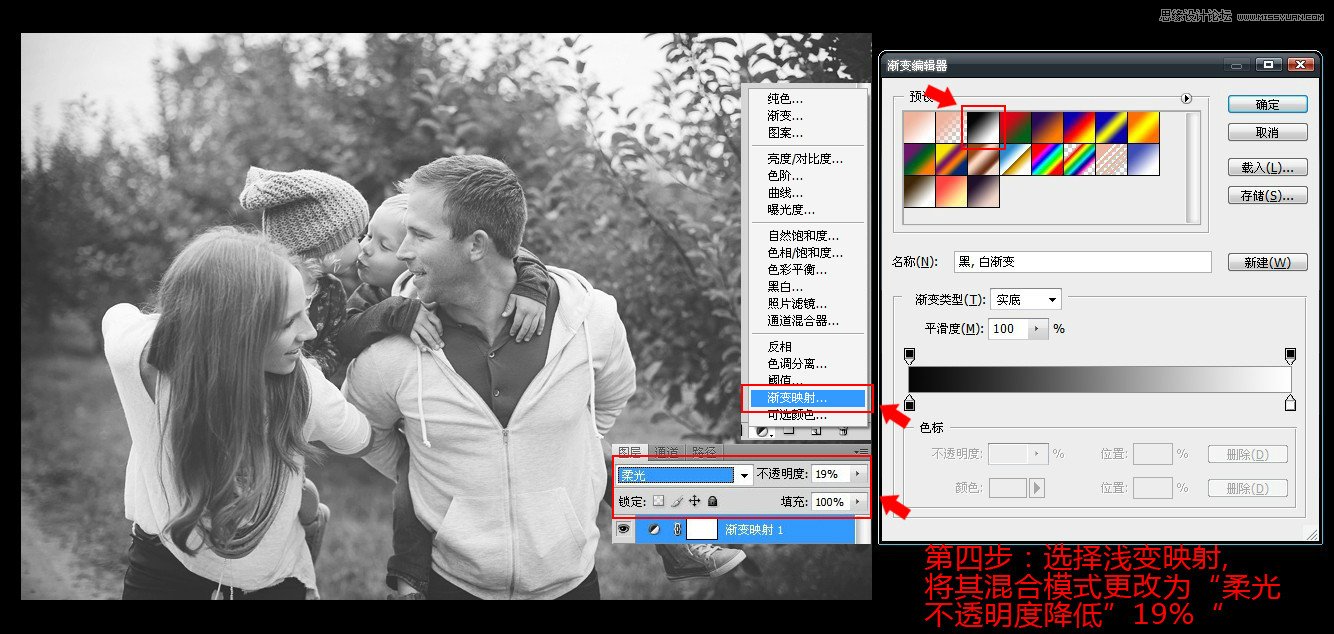
第五步:高反差锐化
这一步就是一个加锐的步骤,让画面的质感更加强烈。
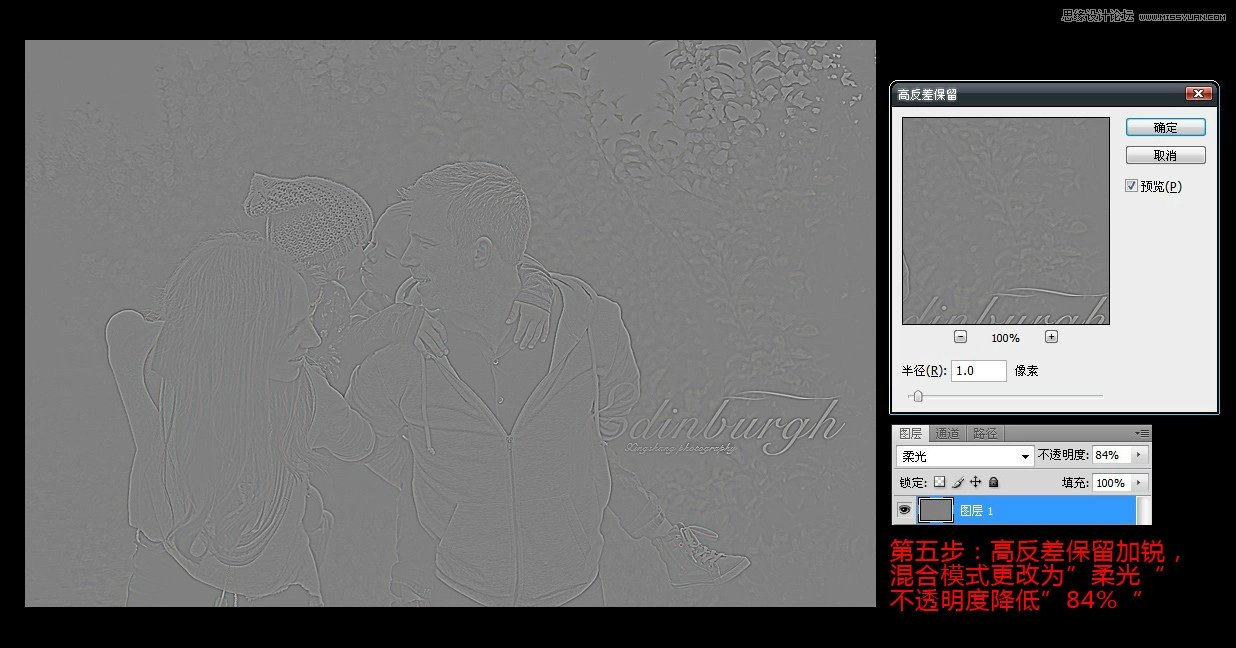
最后用PS里面的加深减淡适当的在照片上擦拭,让画面的层次感和视觉感更强一点。
完成最终效果

来源:https://www.tulaoshi.com/n/20160215/1564585.html
看过《Photoshop调出欧美人像甜美的暖色效果》的人还看了以下文章 更多>>